我们今天来讲如何重装电脑,那么还是有很多网友不会自己重装系统的,其实一点都不难完成,只要耐心看教程就可以完成哦,来看看小编写的如何重装电脑Win10。
工具/原料:
系统版本:Windows10
品牌型号:惠普星14
软件版本:小白一键重装系统v2290,老友装机大师6.0
方法/步骤:
方法一:安装小白一键重装系统操作重装电脑
1、打开小白一键重装系统工具,选择需要的win10系统点击安装。
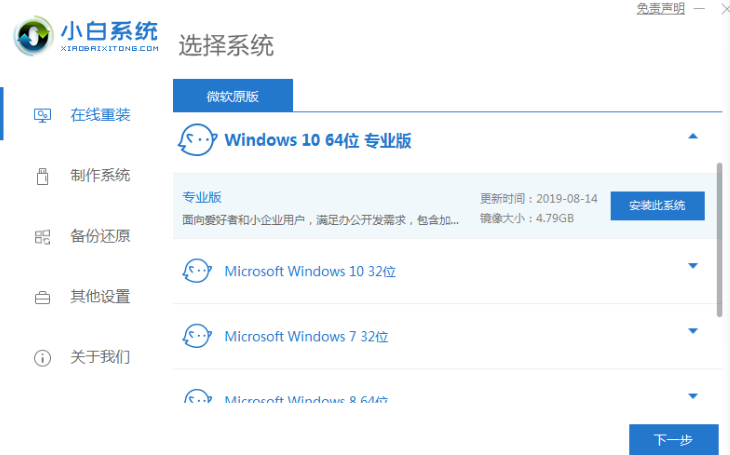
2、软件开始自动下载windows系统镜像文件资料等。
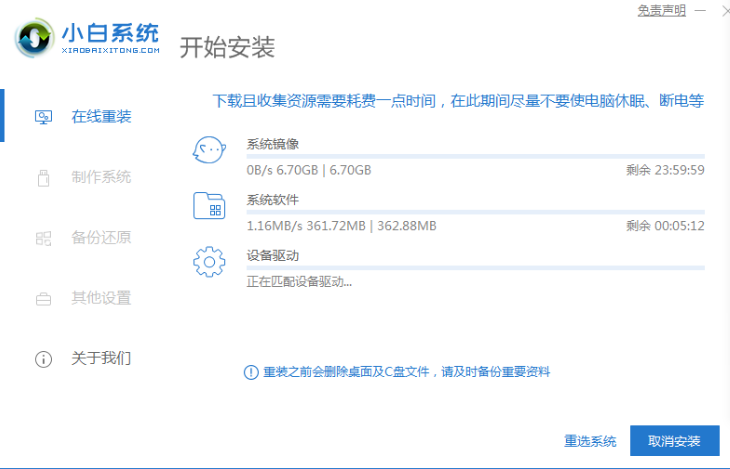
3、部署完成后,选择重启电脑。
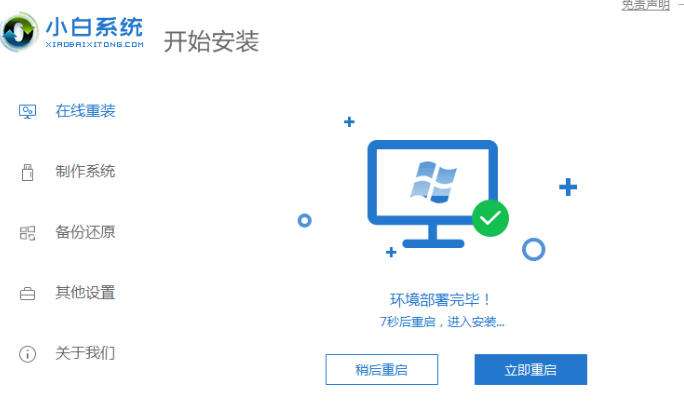
4、重启后进入了开机选项界面,选择xiaobai-pe系统进入。
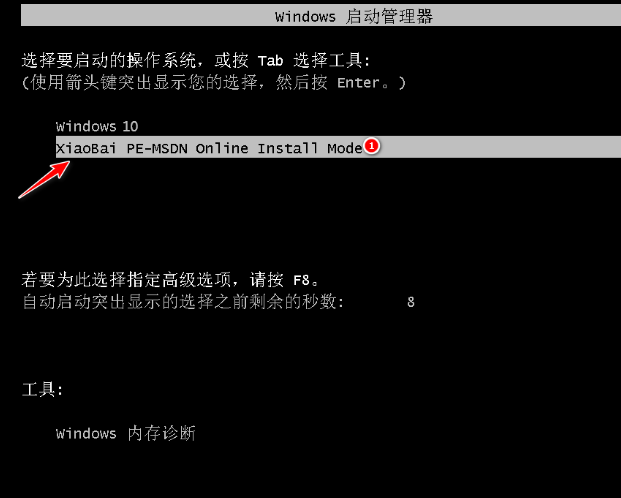
5、进入pe系统后,小白装机工具自动安装win10系统。
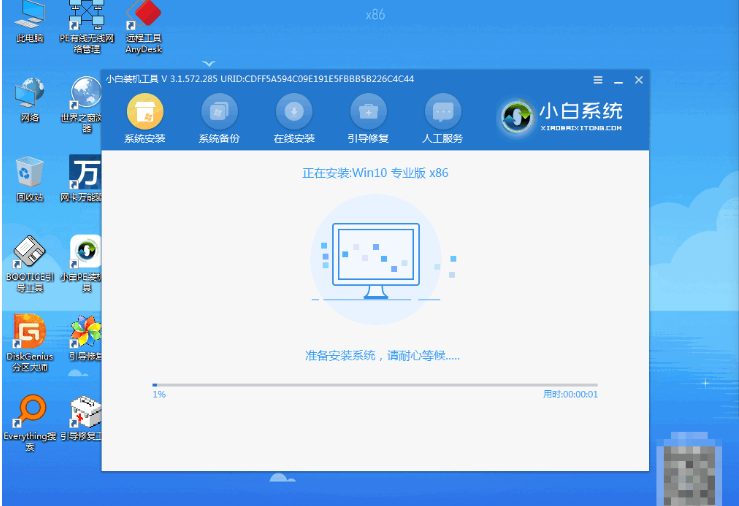
6、安装完成后,点击立即重启。

7、多次自动重启电脑后,最后安装完成进入新系统桌面完成。
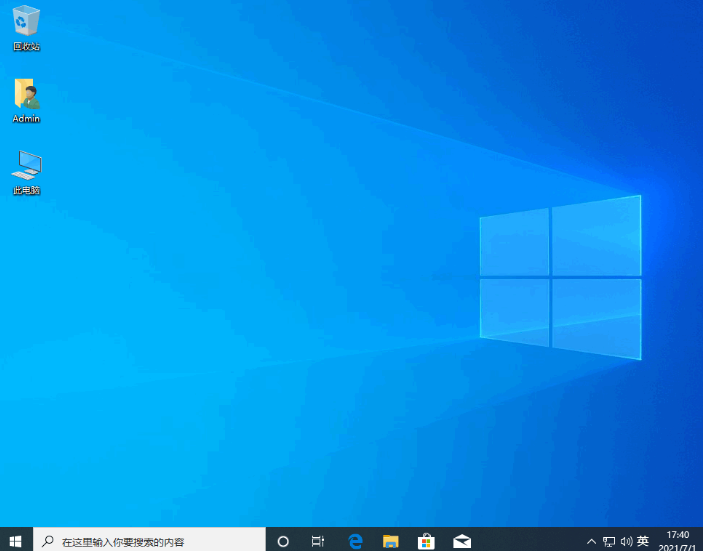
方法二:下载老友装机大师下载win10
1.程序默认检测当前系统环境,检测完成后,点击“下一步”。
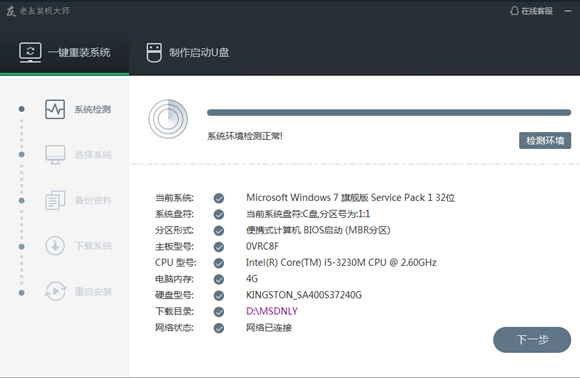
2.可选择Win11,Win10,Win8,Win7或XP,点击“下一步”。
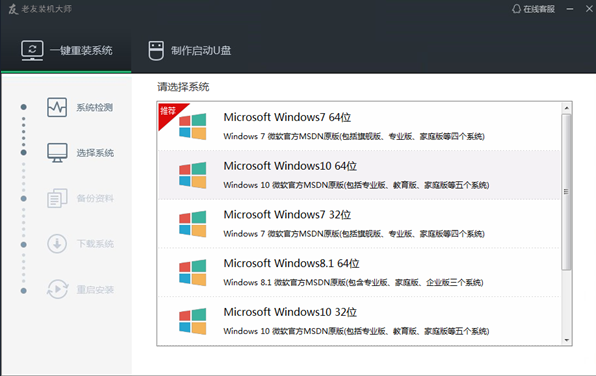
3.程序会全自动完成重装步骤。
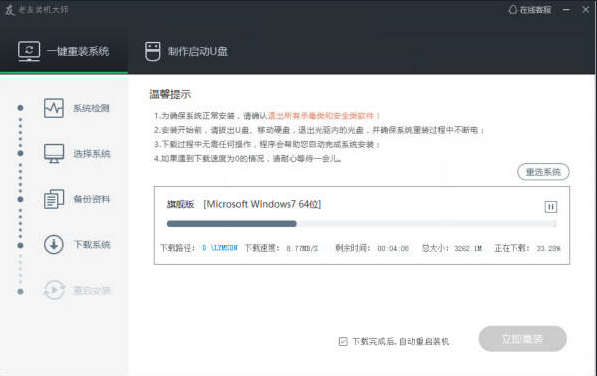
4.自动重启安装。

电脑重装系统时卡住的解决方法:
1.是检查硬件,有时候电脑重装系统卡住是因为硬件问题导致的。可以先检查电脑的硬件是否正常,比如内存条是否插好、硬盘是否有坏道等。可以拆下内存条清洁一下再重新插上,或者更换一个硬盘试试。
2.检查U盘或光盘,如果是通过U盘或光盘进行系统安装,那么卡住的原因也有可能是U盘或光盘的问题。可以尝试重新制作U盘启动盘或更换光盘,看看是否可以解决问题。
3.检查系统镜像,如果U盘或光盘没有问题,那么就有可能是系统镜像文件的问题。可以重新下载一个系统镜像文件,然后重新制作U盘启动盘或光盘。
总结:
1.程序默认检测当前系统环境,检测完成后,点击“下一步”。
2.选择Win10下一步。
3.程序会全自动完成重装步骤。
4.自动重启安装。